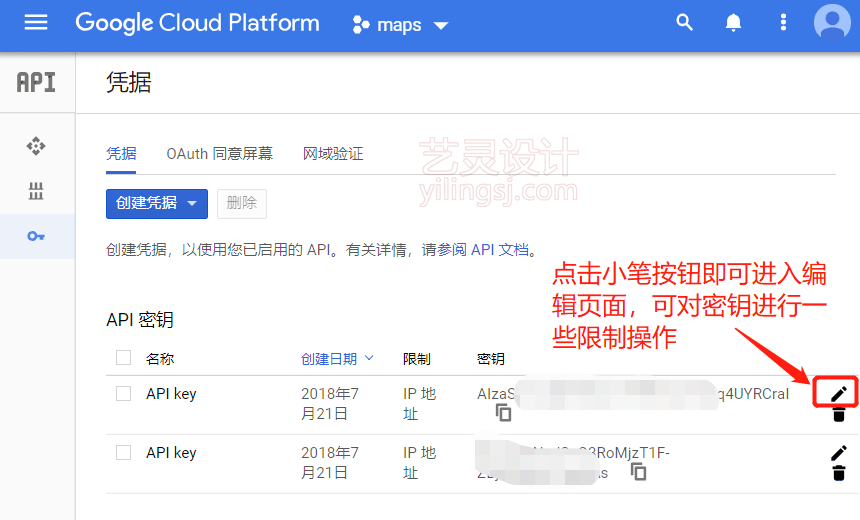摸索谷歌地图之申请Google地图及创建API密钥
阅: - 评:0 - 积分:0
摘要:
最近在做一个项目,里面用到了谷歌地图。于是进行了一翻折腾:包括翻墙、激活结算帐号、申请谷歌地图密钥、密钥限制、接口调用等等
最近在搞谷歌地图,由于目前网上的教程都是前几年的,所以现在跟以前已经不一样了,折腾了几天,抽空记一篇笔记吧。
一、申请谷歌地图先爬上围墙再说
因为是要申请谷歌地图,所以我们准备工作要做好!啥工作呢?那就是爬上学校的围墙,然后就可以愉快的跑出去上网了,哈哈。对于爬墙这种坏学习的行为,艺灵就不教各位看官了,咱们要做个好学生!
二、创建项目并激活帐号
假设看官已经跑到学校外面了,下面就可以开始下面的步骤了。在浏览器中粘贴:https://cloud.google.com/maps-platform/,此时会跳转到相关界面。如果看官没有登录的话会先跳转到登录界面。然后点击【开始使用】,如图:欢迎使用google地图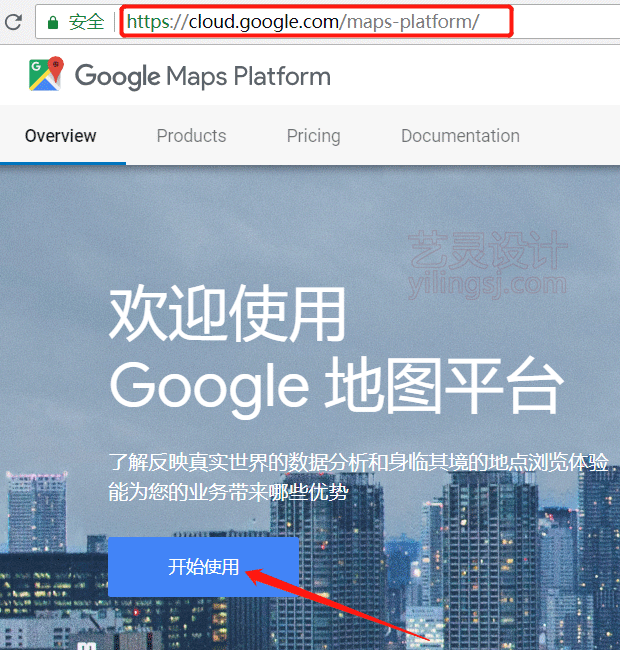
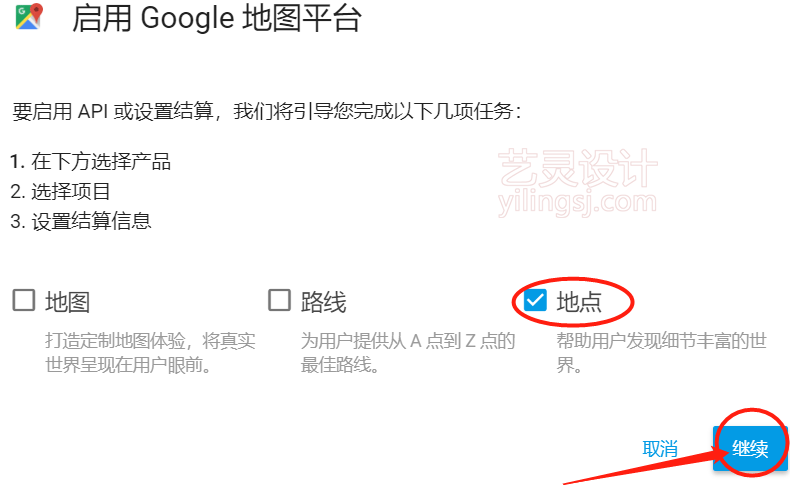

maps20180722,接着点击NEXT,如图:创建一个项目并下一步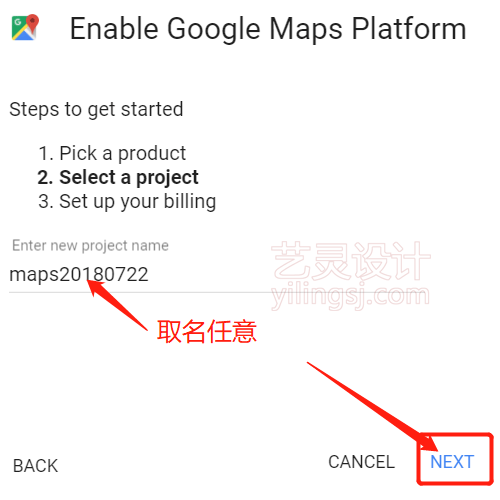
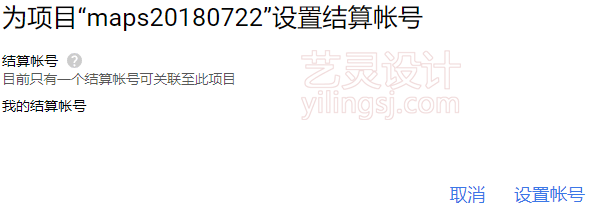
https://console.cloud.google.com/freetrial?page=0 进行激活帐号。如图:提示激活帐号
另外,如果看官刚点击了取消按钮,想看项目列表的话,可以在浏览器中粘贴:https://console.cloud.google.com/。来张截图吧,以免有些看官找不到所有项目。如图:所有项目列表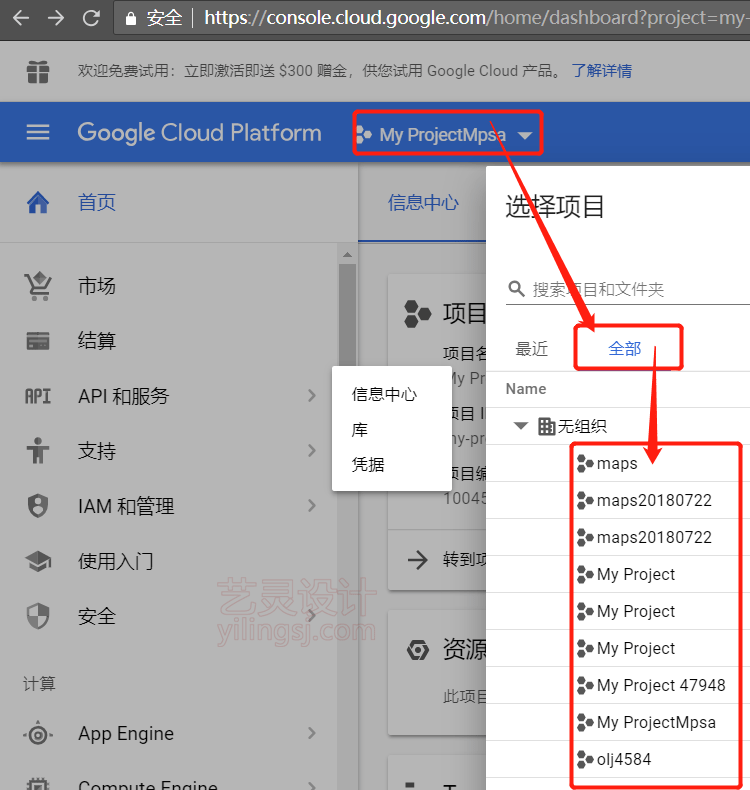
三、申请api key
当您成功激活后,我们接下来申请api key。选择我们刚创建的项目,由于艺灵主要使用Maps JavaScript API和Geocoding API这两个api,所以艺灵启用了这两个api。点击【启用API和服务】按钮。如图:启用API和服务

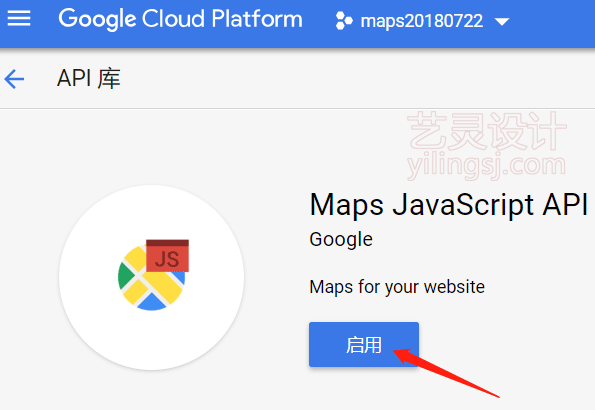
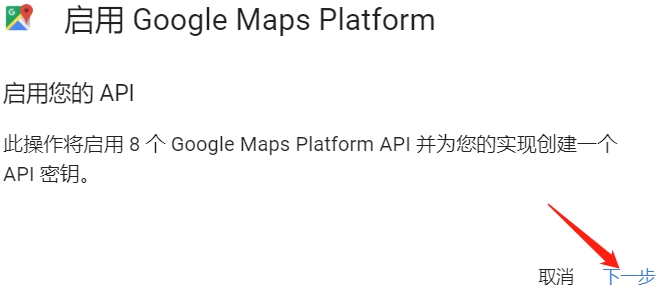

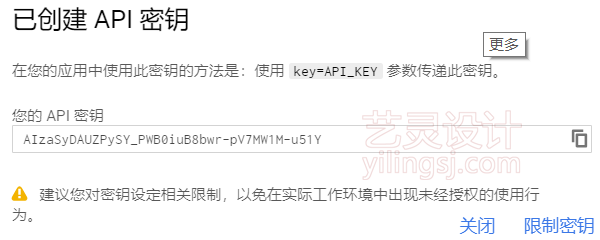
四、API密钥限制
如果在刚才创建密钥成功后看官点击了【关闭】按钮或者意外关闭了网页,这个时候再进来的步骤不变,但界面跟前面说的有点不一样了。我们还是先在浏览器中粘贴https://console.cloud.google.com/,然后点击左侧的API和服务,接着点击凭据,如图:进入控制台后选择项目然后点击API和服务接着点击凭据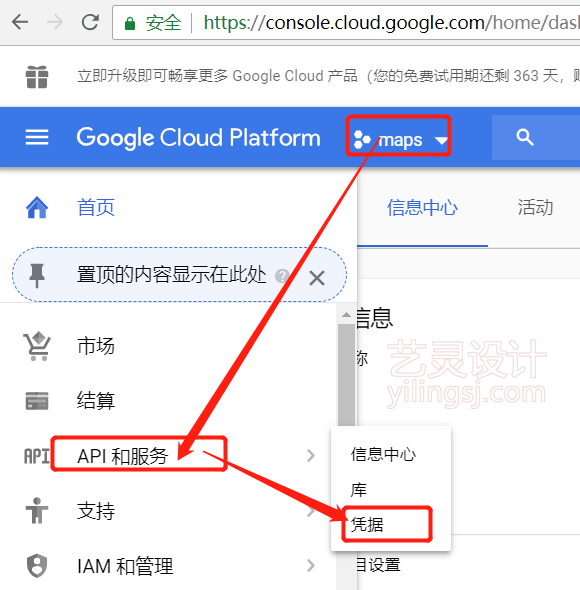
为了防止我们的api key被任意盗用,谷歌给我们提供了多种限制条件供我们选择。我们接着刚才的步骤点击进行限制,如图:对创建的密钥进行管理

五、最后
这篇就先这样吧,介绍了申请谷歌地图key的步骤及对密钥进行管理。文章图片比较多,看官对照着应该能完成申请密钥的操作。下一篇将介绍如何使用我们申请的密钥。→→摸索谷歌地图之实现定位及搜索地点功能
----------完----------
转载声明:
若亲想转载本文到其它平台,请务必保留本文出处!
本文链接:/xwzj/2018-07-22/google-maps-key.html若亲不想直保留地址,含蓄保留也行。艺灵不想再看到有人拿我的技术文章到他的地盘或者是其它平台做教(装)程(B)而不留下我的痕迹。文章你可以随便转载,随便修改,但请尊重艺灵的劳动成果!谢谢理解。
亲,扫个码支持一下艺灵呗~
Tag: Google地图 谷歌 API 密钥 翻墙 vpn Shadowsocks Maps JavaScript API google.maps
上一篇: 移动端填坑之路之ios手机底部悬浮输入框的bug 下一篇: 摸索谷歌地图之实现定位及搜索地点功能